El entorno de desarrollo de LabVIEW, por sí mismo, no tiene ningún VI integrado para la manipulación de imágenes que se envía con las versiones Base, Full o Professional. Aquí hay algunos enfoques para manipular su imagen:
- El nodo de propiedad
Zoom Factor del control 2D Picture se puede usar para cambiar el tamaño de la imagen. Por ejemplo, un factor de zoom de .5 hará que la imagen se muestre a la mitad de su resolución nativa. Una imagen también se puede colocar en un contenedor de imágenes personalizado, que se ajuste al tamaño de la imagen, utilizando el nodo de propiedad Draw Area Size de 2D Picture control 2D Picture .
- Para cambiar el tamaño de una imagen para que quepa en un control de imagen:
Para averiguar el factor de zoom máximo que se puede usar, deberá dividir el alto y el ancho del control de la imagen por el alto y el ancho de la imagen, respectivamente. El más pequeño de estos dos cocientes es el factor de zoom más grande que se puede usar mientras aún se ve la imagen completa.
Las imágenes a continuación muestran el panel frontal y el diagrama de bloques de este proceso.
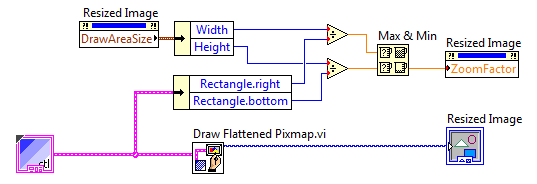
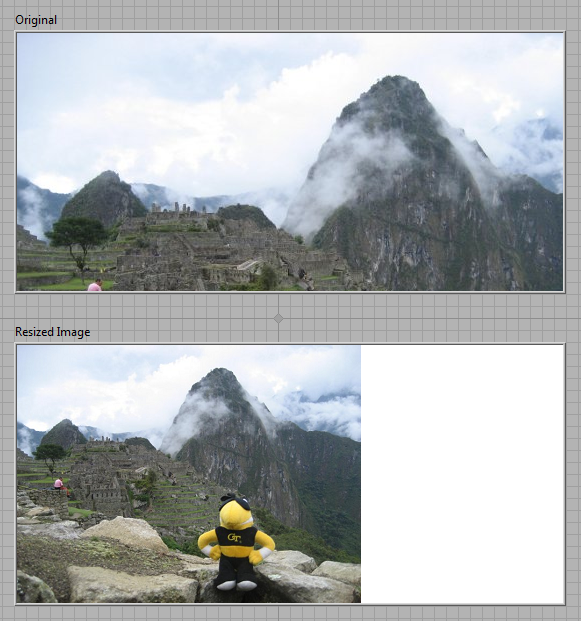
- Para cambiar el tamaño de un control de imagen para ajustarse a la imagen:
De forma alternativa, puede cambiar el tamaño del control mediante programación para mostrar la imagen completa en su resolución nativa utilizando el nodo de propiedad
Draw Area Size de
2D Picture control
2D Picture .
Las imágenes a continuación muestran el panel frontal y el diagrama de bloques de este proceso.
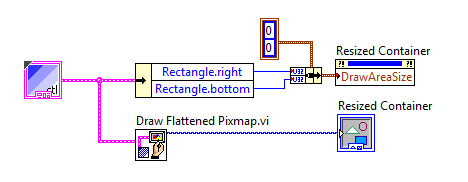
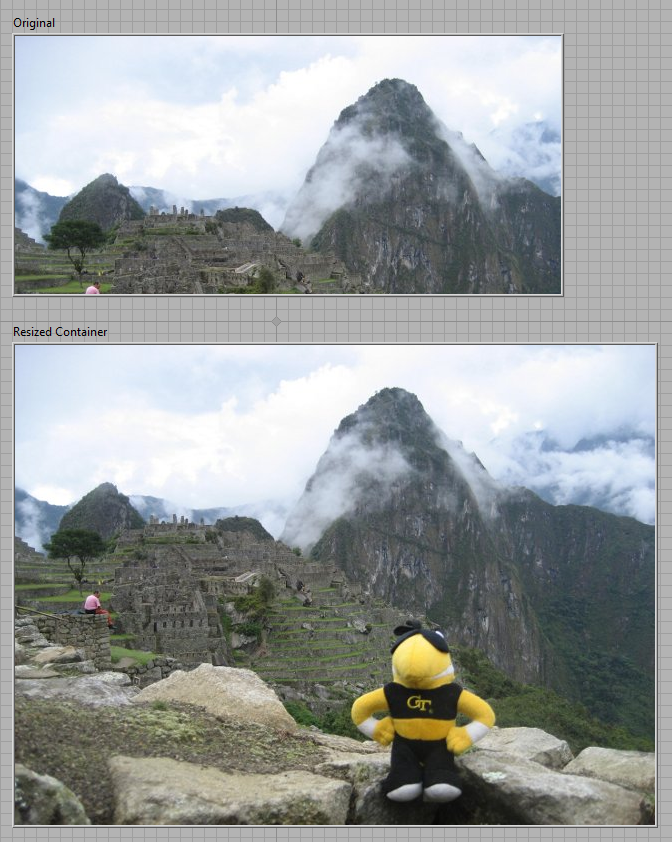
- Para guardar la imagen redimensionada en un archivo:
Existe un método de invocación de Picture Control llamado
Get Image que devuelve los datos de imagen de la imagen. Puede usar esto después de ajustar el factor de zoom para obtener los datos de la imagen redimensionados, que luego pueden escribirse en un archivo utilizando los archivos Escribir JPG, Escribir archivos PNG o Escribir archivos BMP.
Sin embargo, este método puede distorsionar significativamente la imagen. El método recomendado para cambiar el tamaño de los datos de imagen es usar las funciones proporcionadas por el Módulo de Desarrollo de LabVIEW Vision para este propósito. Para obtener más información sobre el módulo de desarrollo de LabVIEW Vision, siga el enlace en la sección a continuación.
- Cambio de tamaño manual o remuestreo como una matriz (avanzado):
También puede escribir su propio algoritmo para cambiar el tamaño de una imagen, pero esto puede ser una tarea difícil. En las versiones completa y profesional de LabVIEW, puede importar una imagen y convertirla en un mapa de píxeles.
Un Pixmap es una matriz 2D de valores numéricos que corresponden a los valores de color de los píxeles individuales de la imagen. Esta conversión se realiza al importar una imagen en LabVIEW utilizando el archivo de lectura de archivos JPG, el archivo de lectura PNG o el archivo de lectura de archivos BMP para leer el formato de archivo adecuado.
Una vez que la imagen ha sido leída en LabVIEW, puede usar el Pixmap VI no desplegado para convertir la información de la imagen en un Pixmap. Estos VIs, que solo están disponibles en las versiones completa y profesional de LabVIEW, se encuentran en la paleta
Functions»Graphics and Sound»Graphics Formats.
Una vez que tenga la imagen como un mapa de píxeles, puede tratarla como una matriz y realizar la manipulación de la matriz para alterar la imagen. En este punto, debe escribir su propio algoritmo para manipular el Pixmap para cambiar el tamaño de la imagen. Tenga en cuenta que cambiar el tamaño de una imagen no puede agregar nueva información cuando se hace una imagen más grande, e inevitablemente perderá algo de información cuando se hace una imagen más pequeña, por lo que se necesita una cuidadosa consideración para diseñar un algoritmo que conserve la información más útil para su aplicación. Por ejemplo, promediar los colores de píxeles adyacentes puede tender a difuminar los bordes duros, lo que dificulta la detección de bordes. Las imágenes de remuestreo siguen siendo un área activa de estudio con importantes compensaciones entre eficiencia y precisión. Para obtener resultados predecibles, el
Módulo de desarrollo de visión proporciona herramientas para cambiar el tamaño o procesar imágenes.
Luego, puede usar Flattel Pixmap VI para aplanar el Pixmap de nuevo en los datos de la imagen y luego guardarlo en el archivo con los archivos Write JPG, Write PNG o Write BMP File.
- Usando el zoom para ajustar la función:
Puede hacer clic derecho sobre la imagen y seleccionar
Zoom para ajustar (
Zoom to fit)
. Esto reducirá o ampliará su figura.
Additional Information
Software de terceros:Además, siempre puede utilizar software de imágenes de terceros como Adobe Photoshop o ACDSee para realizar la manipulación de imágenes. Algunos de estos paquetes pueden incluso ofrecer interfaces ActiveX que les permiten ser controlados mediante programación desde LabVIEW.